6 原理图的多图纸设计(层次原理图设计)
- 格式:ppt
- 大小:2.67 MB
- 文档页数:36

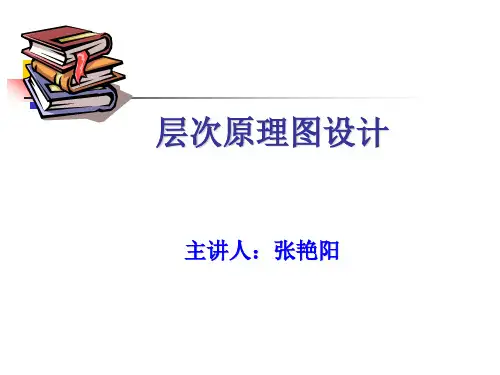
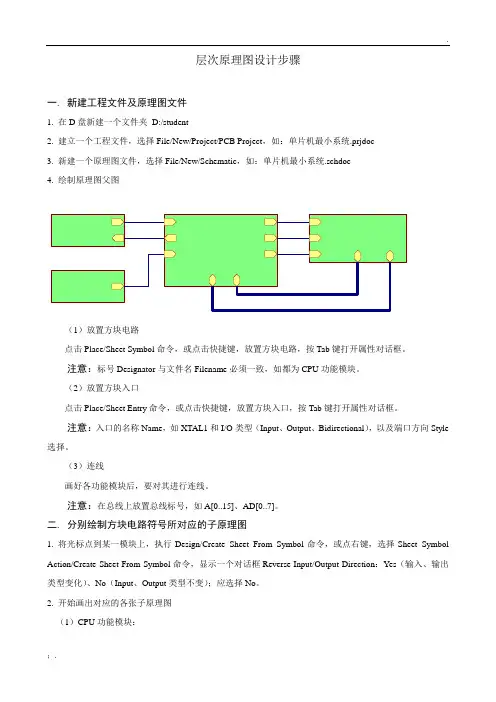
层次原理图设计步骤一. 新建工程文件及原理图文件1. 在D盘新建一个文件夹D:/student2. 建立一个工程文件,选择File/New/Project/PCB Project,如:单片机最小系统.prjdoc3. 新建一个原理图文件,选择File/New/Schematic,如:单片机最小系统.schdoc4. 绘制原理图父图(1)放置方块电路点击Place/Sheet Symbol命令,或点击快捷键,放置方块电路,按Tab键打开属性对话框。
注意:标号Designator与文件名Filename必须一致,如都为CPU功能模块。
(2)放置方块入口点击Place/Sheet Entry命令,或点击快捷键,放置方块入口,按Tab键打开属性对话框。
注意:入口的名称Name,如XTAL1和I/O类型(Input、Output、Bidirectional),以及端口方向Style 选择。
(3)连线画好各功能模块后,要对其进行连线。
注意:在总线上放置总线标号,如A[0..15]、AD[0..7]。
二. 分别绘制方块电路符号所对应的子原理图1. 将光标点到某一模块上,执行Design/Create Sheet From Symbol命令,或点右键,选择Sheet Symbol Action/Create Sheet From Symbol命令,显示一个对话框Reverse Input/Output Direction:Yes(输入、输出类型变化)、No(Input、Output类型不变);应选择No。
2. 开始画出对应的各张子原理图(1)CPU功能模块:注意:(a)调整端口位置;(b)放置元器件,并调整位置,强调放置元器件的方法(特别是标号),如何搜索元器件。
(c)放置网络标号网络标号要放在导线上,不能放到管脚上(强调);强调放置网络标号的方法;放置总线及总线入口,强调总线标号;(d)连接导线,注意方法及线形Wire。

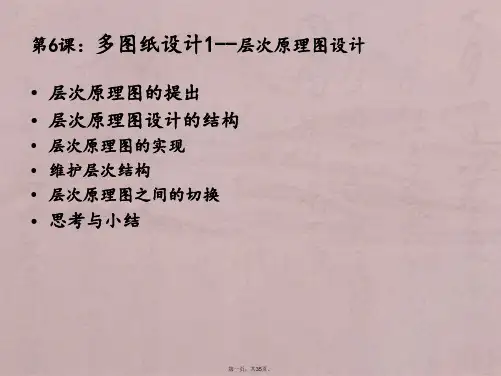





多图纸原理图设计方法目录多图纸原理图设计方法 (1)1图纸结构 (2)2网络连接方式 (2)3“Poet”及“NetLabel”的作用范围 (2)4关于网络标识作用范围的示例 (3)(1)“NetLabel”与“Port”——作用范围Hierachical. (3)(2)“NetLabel”与“Port”——作用范围Flat. (3)(3)“NetLabel”与“Port”—作用范围Global。
(4)(4)Off-sheetConnector砷用范围Group (4)1图纸结构包括层次式图纸的连接关系是纵向的,也就是某一层次的图纸只能和相邻的上级或下级有关系,另一种即扁平式图纸的连接关系是横向的,任何两张图纸之间都可以建立信号连接.2网络连接方式AltiumDesigner提供了6类网络标识:NetLabel(网络标号),Port(端口),SheetEntry(图纸入口),PowerPort(电源端口),HiddenPin(隐匿引脚)、Off-sheetConnector(图纸外连接符)。
网络标识是通过名字来连接的,名字相同就可以传递信号。
但是特别要注意的是,除了“Port”与。
SheetEntry”这一对标识以外,其它不同类(classes)的网络标识,即使标识名字相同,相互之间也没有连接。
比如下图中,存在NetLabel及Port两种标识,只能通过连线才能把这两个同名不同类的标识连接起来。
3“Poet”及“NetLabel”的作用范围这两种网络标识的作用范围是可以变化和更改的。
方法是:打开Project\ProjectOption\Option标签,在NetIdentifierScope一栏的四个选项(Automatic、Hierarchical、Flat、Global)中挑一项。
“Hierarchical”代表层次式结构,这种情况下,NetLabel,Port的作用范围是单张图纸以内。
